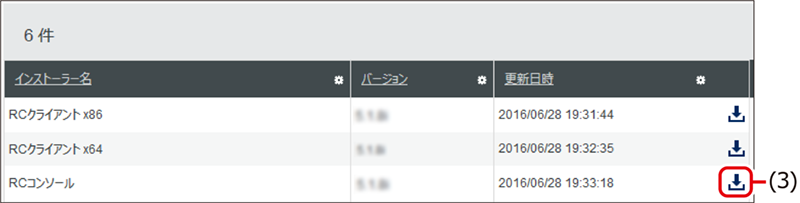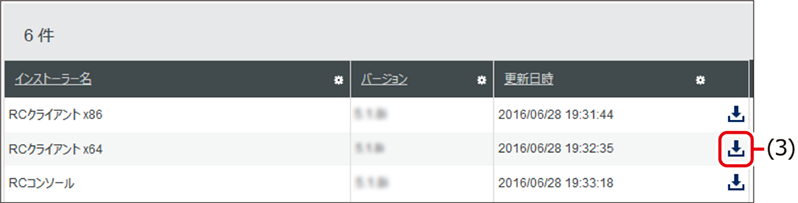クライアントプログラムのバージョンアップ方法について説明します。
付録-12-1.Windowsクライアントをバージョンアップする
Windowsクライアントのバージョンアップ方法について説明します。
|
表 付録-12-1.クライアントの種類ごとのバージョンアップ方法 |
|
クライアントの種類 |
説明 |
|---|---|
|
スタンダード |
最新のバージョンに自動的にバージョンアップされるため、バージョンアップに関する操作は必要ありません。バージョンアップ終了後、再起動を促すメッセージが表示されます。 |
|
リンククローン |
自動バージョンアップは動作しません。 インストール手順は、新規インストールと同様です。 |
|
オンデマンド |
最新のバージョンのオンデマンドクライアントをダウンロードし、各クライアントに配布し直すか、各クライアントから接続可能なファイルサーバーなどに保存してください。 |
|
スタンドアロン |
最新のバージョンのスタンドアロンクライアントをダウンロードし、対象端末で実行してください。 ダウンロード時に、最新のソフトウェアプロファイル(辞書)や脆弱性診断の情報がスタンドアロンクライアントに含まれるためです。 |
|
インストール画面に表示される言語は、OS言語が識別され、自動的に設定されます。 Ver.6.4iより前のバージョンからVer.6.4i以降にバージョンアップする場合、日本語OSでも英語に設定されます。 |
|
Ver.7.3.4iより前のバージョンからのバージョンアップ後、初めてFirefoxを起動した際に、個人データの収集に同意するかどうかのメッセージが表示されます。Webアクセスログ/Webメール送信ログを取得するには、個人データの収集に同意する必要があります。 |
|
シークレットモードを使用している場合、Webアクセスログ/Webメール送信ログが取得できません。そのため、Ver.6.6i以降ではWebプラグインのインストール時に、シークレットモードが自動的に無効に設定されます。シークレットモードを有効にする手順については、以下を参照してください。 |
|
Windows 10 / 11 アップデート支援エージェントは、Windows 10 / 11 アップデート支援サーバーで自動的にバージョンアップされるため、バージョンアップに関する操作は必要ありません。 |
外部デバイス制御機能、または操作ログ収集機能を利用している場合で、OSをバージョンアップするときは、OSのバージョンアップ前にWindowsクライアントをアンインストールする必要があります。そして、OSをバージョンアップ後に、Windowsクライアントを再度インストールしてください。(*)
これは、操作ログを収集するために必要なドライバーがOSによって異なるためです。この作業を行うことにより、対象のOSに対応したドライバーがインストールされます。
*Windows 10からWindows 11へのバージョンアップの場合は、Windowsクライアントのアンインストールと再インストールは必要ありません。
次の順序で作業してください。
|
表 付録-12-1-1.作業内容 |
|
順序 |
作業内容 |
参照先 |
|---|---|---|
|
① |
Windowsクライアントをアンインストールする |
|
|
② |
OSをバージョンアップする |
|
|
③ |
Windowsクライアントをインストールする |
外部デバイス制御機能を利用している場合で、通信デバイス制御機能を有効にするときはOSの再起動が必要になります。OSを再起動することにより、対応したドライバーがインストールされます。次の順序で作業してください。
|
表 付録-12-1-2.作業内容 |
|
順序 |
作業内容 |
参照先/説明 |
|---|---|---|
|
① |
Windowsクライアントをバージョンアップする |
|
|
② |
OSを再起動する |
|
|
③ |
設定同期を実行する |
設定同期が完了すると、ドライバーがインストールされます。 インストールが完了すると、クライアントにOSの再起動を促すメッセージが表示されます。 |
|
④ |
OSを再起動する |
|
Ver.6.4iより前のバージョンからのバージョンアップの場合、Macクライアントのクライアントプログラムは、自動的にバージョンアップされません。 →[クライアント導入]で、Macクライアントをダウンロードし、手動でバージョンアップを実行する必要があります。
→[クライアント導入]で、Macクライアントをダウンロードし、手動でバージョンアップを実行する必要があります。
バージョンアップ手順は、新規インストールと同様です。
Ver.6.4i以降からのバージョンアップの場合は、OSのバージョンによって動作が異なります。
|
表 付録-12-2.Macクライアントのバージョンアップ方法 |
|
OSのバージョン |
バージョンアップ方法 |
|---|---|
|
macOS 11以降 |
最新のバージョンに自動的にバージョンアップされます。 |
|
macOS 10.15以前のOSを |
OSのバージョンアップ後に最新のバージョンに自動的にバージョンアップされます。 |
|
macOS 10.15以前 |
自動的にバージョンアップされません。 macOS 10.15以前のOSではVer.6.8.10i以降は動作しないため、Ver.6.8.9iのMacクライアントを準備し、手動でバージョンアップする必要があります。 バージョンアップ手順は、新規インストールと同様です。 |
バージョンアップ後は、OSを再起動してください。
なお、Macクライアントのバージョンアップ時は、初回インベントリ収集は実行されません。手動でインベントリの即時収集を行うか、スケジュールによるインベントリ収集まで待機する必要があります。
|
Ver.7.3.4iより前のバージョンからのバージョンアップ後、初めてFirefoxを起動した際に、個人データの収集に同意するかどうかのメッセージが表示されます。Webアクセスログ/Webメール送信ログを取得するには、個人データの収集に同意する必要があります。 |
|
シークレットモードを使用している場合、Webアクセスログ/Webメール送信ログが取得できません。そのため、Ver.6.6i以降ではWebプラグインのインストール時に、シークレットモードが自動的に無効に設定されます。シークレットモードを有効にする手順については、以下を参照してください。 |
付録-12-3.Androidクライアントをバージョンアップする
Google Playストアからインストールしたクライアントアプリ、ネットワーク接続制御アプリは最新バージョンにバージョンアップできません。
クライアントアプリは、端末を初期化して、QRコードから再インストールしてください。
ネットワーク接続制御アプリは、QRコードから再インストールしてください。手順は、新規インストールと同様です。
 10-3-6. Androidクライアントをインストールする
10-3-6. Androidクライアントをインストールする
|
端末を初期化して再インストールすると、新規のクライアントとして管理されます。ユーザーコンソールに古いクライアントが残っているとライセンスを2つ消費しますので、不要なクライアントは削除してください。 |
QRコードからインストールしたクライアントアプリ/ネットワーク接続制御アプリは、最新のバージョンに自動的にバージョンアップされるため、操作は必要ありません。
|
QRコードからインストールしたクライアントアプリを利用している場合は、ネットワーク接続制御アプリもQRコードからインストールしてください。 QRコードからインストールしたクライアントアプリとGoogle Playストアからインストールしたネットワーク接続制御アプリの組み合わせでは、Wi-Fiネットワークへの接続を制御できません。 |
付録-12-4.iOSクライアントプログラムをバージョンアップする
インハウスソフトウェア版のiOSクライアントプログラムを使用している場合は、iOSクライアントプログラムを一度アンインストールしたあとに再配布する必要があります。[ハードウェア]メニュー→[ハードウェア一覧]で対象クライアントのチェックボックスにチェックを入れて、 から[iOSクライアントプログラムの配布]を実行します。
から[iOSクライアントプログラムの配布]を実行します。
App Store版のiOSクライアントプログラムをご使用の場合は、App Storeから自動更新できます。ただし、App Storeで[アップデート]の設定をオンにしておく必要があります。
付録-12-5.RCコンソール/RCクライアントプログラムをバージョンアップする
RCコンソールプログラムと、RCクライアントプログラムのバージョンアップ方法について説明します。
RCコンソールプログラム/RCクライアントプログラムは、自動的にバージョンアップされません。
手動または配布機能を使ってバージョンアップします。
付録-12-5-1.RCコンソールプログラムをバージョンアップする
手動でRCコンソールプログラムをバージョンアップする方法について説明します。
1インストーラーをダウンロードする
|
(1) |
メニューから、 |
|
|
(2) |
左メニューから、[クライアント導入]→[Windows機能追加用ソフトウェア]の順に選択します。 |
|
|
(3) |
[RCコンソール]の[更新日時]から ファイルの保存画面が表示されますので、保存先を指定します。 Windows端末から接続可能なファイルサーバーなどに保管してください。 |
|
2RCコンソールプログラムのバージョンアップを開始する
|
(1) |
RCコンソールプログラムをバージョンアップする端末に、管理者アカウントでログオンします。 |
|
|
(2) |
RCコンソールプログラムのインストーラーの保存先に接続して、インストーラーを実行します。 |
|
|
(3) |
RCコンソールプログラムのバージョンアップ実行の確認メッセージが表示されますので、[はい]ボタンをクリックします。 |
|
|
(4) |
ウィザードにしたがってバージョンアップします。 |
|
|
(5) |
再起動を促すメッセージが表示された場合は、OSを再起動します。 |
|
付録-12-5-2.RCクライアントプログラムをバージョンアップする
手動でRCクライアントプログラムをバージョンアップする方法について説明します。
1インストーラーをダウンロードする
|
(1) |
メニューから、 |
|
|
(2) |
左メニューから、[クライアント導入]→[Windows機能追加用ソフトウェア]の順に選択します。 |
|
|
(3) |
[更新日時]からインストーラーをダウンロードします。 例:RCクライアントx64の ファイルの保存画面が表示されますので、保存先を指定します。 |
|
|
|
Windows端末から接続可能なファイルサーバーなどに保存してください。 |
|
2RCクライアントプログラムのバージョンアップを開始する
|
(1) |
RCクライアントプログラムをバージョンアップする端末に、管理者アカウントでログオンします。 |
|
|
(2) |
RCクライアントプログラムのインストーラーの保存先に接続して、インストーラーを実行します。 |
|
|
|
例:ISMCRCClientSetup64.exeを実行 |
|
|
(3) |
RCクライアントプログラムのバージョンアップ実行の確認メッセージが表示されますので、[はい]ボタンをクリックします。 |
|
|
(4) |
ウィザードにしたがってバージョンアップします。 |
|
|
(5) |
再起動を促すメッセージが表示された場合は、OSを再起動します。 |
|
付録-12-5-3.配布機能を利用してRCコンソール/RCクライアントプログラムをバージョンアップする
配布機能を利用してRCコンソールプログラム/RCクライアントプログラムをバージョンアップする場合は、配布設定時に、インストールオプションを使用してください。
インストールオプションの引数と使用例については、次の表のとおりです。
|
表 付録-12-5-3.RCコンソールプログラム/RCクライアントプログラムのインストールオプション一覧 |
|
引数 |
説明 |
使用例 |
|---|---|---|
|
/s |
サイレントモードで実行します。 |
・RCコンソールプログラム/RCクライアントプログラムをサイレントモードでバージョンアップし、自動的に再起動することを抑止する場合 |
|
/v"コマンドオプション" |
ダブルクォーテーションで囲まれたコマンドラインオプションをインストーラーに渡します。 |
|
|
/qn |
UIを表示しません。 |
|
|
REBOOT |
バージョンアップ完了後にOSを再起動するかどうかを指定できます。入力は任意です。指定しない場合、必要に応じて再起動されます。 Force:強制的に再起動する ReallySuppress:再起動しない |
付録-12-6.QRCコンソールプログラム/QRCエージェントをバージョンアップする
QRCコンソールプログラムと、QRCエージェントのバージョンアップ方法について説明します。
QRCコンソールプログラム/QRCエージェントは、自動的にバージョンアップされません。
手動または配布機能(*)を使ってバージョンアップします。
*配布機能を利用したバージョンアップは、Windowsクライアントのみ対応しています。
付録-12-6-1.WindowsクライアントでQRCコンソールプログラムをバージョンアップする
手動でQRCコンソールプログラムをバージョンアップする方法について説明します。
1インストーラーをダウンロードする
|
(1) |
メニューから、 |
|
|
(2) |
左メニューから、[クライアント導入]→[Windows機能追加用ソフトウェア]の順に選択します。 |
|
|
(3) |
[QRCコンソール x64]の[更新日時]から QRCコンソールプログラムがダウンロードされます。 |
|
|
|
Windows端末から接続可能なファイルサーバーなどに保存してください。 |
|
2QRCコンソールプログラムのバージョンアップを開始する
|
(1) |
QRCコンソールプログラムをバージョンアップする端末に、管理者アカウントでログオンします。 |
|
|
(2) |
QRCコンソールプログラムのインストーラーの保存先に接続して、インストーラーを実行します。 |
|
|
(3) |
QRCコンソールプログラムのバージョンアップ実行の確認メッセージが表示されますので、[はい]ボタンをクリックします。 |
|
|
(4) |
ウィザードにしたがってバージョンアップします。 |
|
付録-12-6-2.WindowsクライアントでQRCエージェントをバージョンアップする
手動でWindows用のQRCエージェントをバージョンアップする方法について説明します。
1インストーラーをダウンロードする
|
(1) |
メニューから、 |
|
|
(2) |
左メニューから、[クライアント導入]→[Windows機能追加用ソフトウェア]の順に選択します。 |
|
|
(3) |
[QRCエージェント x64]の[更新日時]から QRCエージェントがダウンロードされます。 |
|
|
|
Windows端末から接続可能なファイルサーバーなどに保存してください。 |
|
2QRCエージェントのバージョンアップを開始する
|
(1) |
QRCエージェントをバージョンアップする端末に、管理者アカウントでログオンします。 |
|
|
(2) |
QRCエージェントのインストーラーの保存先に接続して、インストーラーを実行します。 |
|
|
(3) |
QRCエージェントのバージョンアップ実行の確認メッセージが表示されますので、[はい]ボタンをクリックします。 |
|
|
(4) |
ウィザードにしたがってバージョンアップします。 |
|
付録-12-6-3.配布機能を利用してQRCコンソールプログラム/QRCエージェントをバージョンアップする
配布機能を利用してQRCコンソールプログラム/QRCエージェントをバージョンアップする場合は、配布設定時に、インストールオプションを使用してください。
インストールオプションの引数と使用例については、次の表のとおりです。
|
表 付録-12-6-3.QRCコンソールプログラム/QRCエージェントのインストールオプション一覧 |
|
引数 |
説明 |
使用例 |
|---|---|---|
|
/s |
サイレントモードで実行します。 |
・QRCコンソールプログラム/QRCエージェントをサイレントモードでバージョンアップし、自動的に再起動することを抑止する場合 |
|
/v"コマンドオプション" |
ダブルクォーテーションで囲まれたコマンドラインオプションをインストーラーに渡します。 |
|
|
/qn |
UIを表示しません。 |
|
|
REBOOT |
バージョンアップ完了後にOSを再起動するかどうかを指定できます。入力は任意です。指定しない場合、必要に応じて再起動されます。 Force:強制的に再起動する ReallySuppress:再起動しない |
付録-12-6-4.MacクライアントでQRCエージェントをバージョンアップする
Mac用のQRCエージェントをバージョンアップする方法について説明します。
1インストーラーをダウンロードする
|
(1) |
メニューから、 |
|
|
(2) |
左メニューから、[クライアント導入]→[Mac機能追加用ソフトウェア]の順に選択します。 |
|
|
(3) |
[QRCエージェント]の[更新日時]から QRCエージェントがダウンロードされます。 Mac端末から接続可能なファイルサーバーなどに保存してください。 |
|
2QRCエージェントのバージョンアップを開始する
|
(1) |
QRCエージェントをインストールする端末に、管理者アカウントでログインします。 |
|
|
(2) |
QRCエージェントのインストーラー(QRCAgentSetup_Mac.zip)を端末のデスクトップに解凍します。 QRCAgentInstaller.appが展開されます。 |
|
|
(3) |
QRCAgentInstaller.appを実行します。 |
|
|
(4) |
ウィザードにしたがってバージョンアップします。 管理者アカウント入力画面が表示された場合は、管理者のアカウント情報を入力してください。 |
|
付録-12-7.ふるまい検知エージェントをバージョンアップする
ふるまい検知エージェントのバージョンアップについて説明します。
|
本バージョンでは、以下の操作は行えません。 ・検知ログの表示 ・スキャンタスクスケジュール設定 ・クラウドストレージへの検体保存 ・リモート操作(駆除/スキャン) ・リモートでのふるまい検知エージェントのアンインストール ・クライアント一覧/マルウェア一覧からの例外設定 |
|
QS版ふるまい検知を利用している場合のバージョンアップ方法については、以下を参照してください。
|
ふるまい検知エージェントは、自動更新が可能です。自動更新完了後、OSを再起動してください。OSを再起動するまでは、旧バージョンで動作します。
|
表 付録-12-7.ふるまい検知エージェントのバージョンアップ方法 |
|
順序 |
作業内容 |
参照先/説明 |
|---|---|---|
|
① |
Windowsクライアントをバージョンアップする |
|
|
② |
OSを再起動する |
|
|
③ |
設定同期を実行する |
|
|
④ |
クライアントの状況を確認する |
設定同期が完了すると、クライアントにOSの再起動を促すメッセージが表示されます。 または、 |
|
⑤ |
OSを再起動する |
|
最新のバージョンに自動的にバージョンアップされるため、バージョンアップに関する操作は必要ありません。
ISM LogAnalyticsを利用している場合は、バージョンアップ後にOSの再起動が必要です。


 をクリックします。
をクリックします。